用ps滤镜制作油画效果(2)
来源:一起ps吧
作者:.
学习:8587人次
重复这个步骤,选择纹理化滤镜。

玻璃滤镜。

复制背景层,挪到图层最顶部,图像>调整>黑白,设置默认即可。
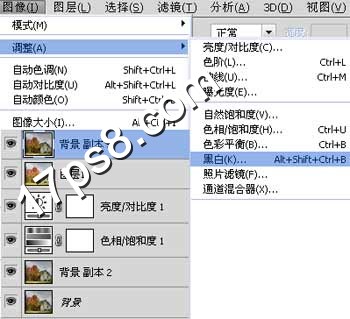
滤镜>风格化>浮雕。
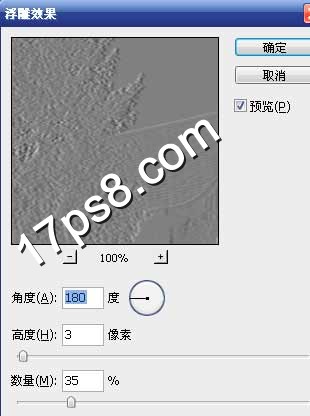
之后把图层模式改为亮光,最终效果如下,照片转油画就这么简单,本ps教程结束。

学习 · 提示
相关教程
关注大神微博加入>>
网友求助,请回答!
重复这个步骤,选择纹理化滤镜。

玻璃滤镜。

复制背景层,挪到图层最顶部,图像>调整>黑白,设置默认即可。
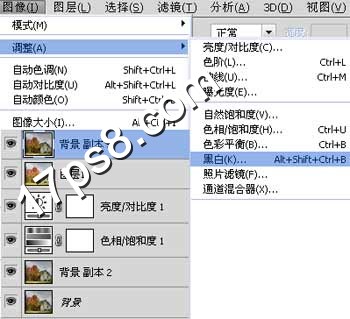
滤镜>风格化>浮雕。
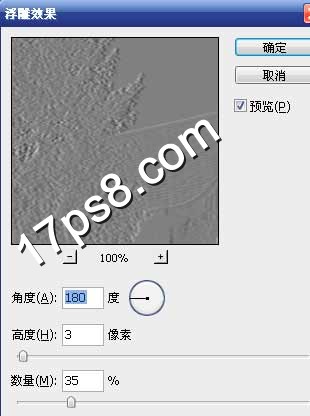
之后把图层模式改为亮光,最终效果如下,照片转油画就这么简单,本ps教程结束。

相关教程